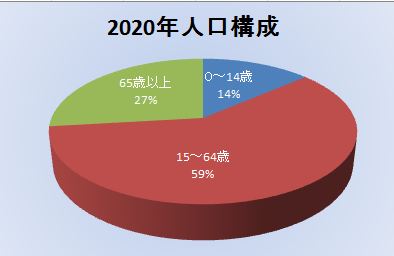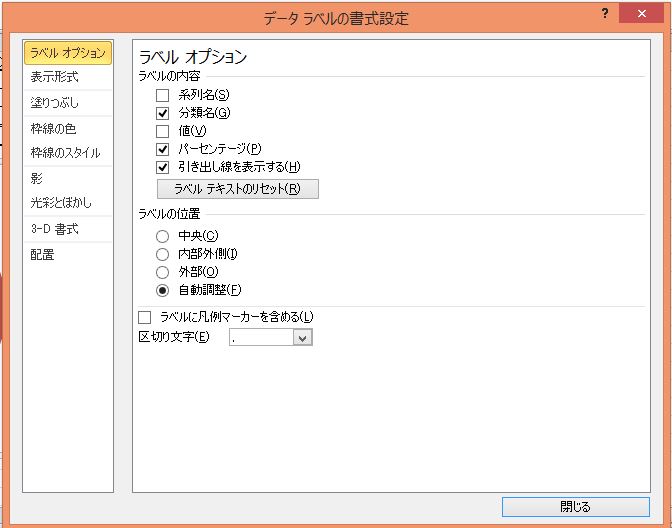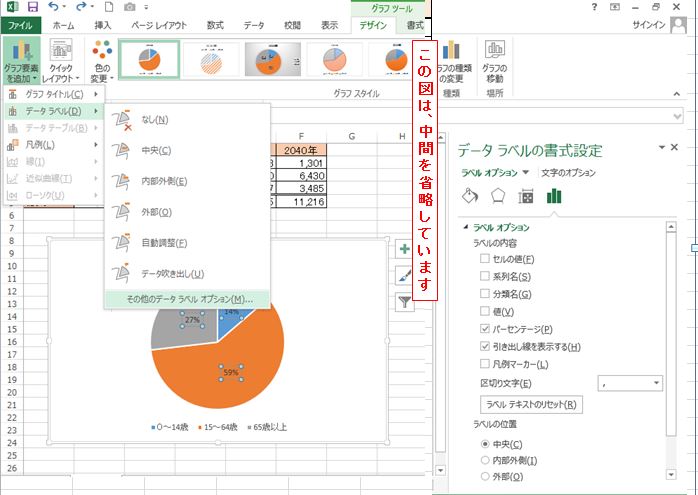Excel(エクセル)2010・Excel(エクセル)2013におけるグラフのデータラベルの挿入
Q.Excel(エクセル)で円グラフを作成しておりますが、グラフの中に凡例と表のデータをパーセンテージで表示したいのですがどのようにしたらよいですか。
A.グラフの中に分類名や値、パーセンテージ表示にするにはデータラベルから入ります。
ここではExcel(エクセル)2010とExcel(エクセル)2013でお答えいたします。
初めにExcel2010では、挿入したグラフを選択している状態の時に「デザイン」「レイアウト」「書式」の3つのタブを持つグラフツールが表示されます。
まず「レイアウト」タブを選択→ラベルグループにある「データラベル」をクリック→要素をどの位置に置きたいかを選べるメニューが表示されます。
「中央」「内部外側」など決めてください。
さらにパーセント表示とのことですので、同様に「データラベル」のコマンドボタンから「その他のデータラベルオプション」をクリック→「データラベルの書式設定」ダイアログボックスが表示されましたら、「値」のチェックを外し、「パーセンテージ」と「分類名」にチェックを入れてください。
グラフエリア内にある凡例は、不必要でしたらテキストボックスの操作と同じように領域を選択してDeleteで消してください。
続いてExcel2013についてはグラフツールが「デザイン」「書式」の2つになりました。
グラフ要素を追加する場合は、グラフのレイアウトグループの「グラフ要素を追加」のコマンドボタンをクリックします。
「データラベル」を選択し、オプションをクリックすると画面右側にデータラベルの書式設定の作業ウィンドウが表示されます。
ここがバージョン2010以前との違いになります。任意のレベル要素を選択してください。